时间:2023-05-17 09:29:03 作者:吴鑫 来源:系统之家 1. 扫描二维码随时看资讯 2. 请使用手机浏览器访问: https://m.xitongzhijia.net/xtjc/20220401/243663.html 手机查看 评论 反馈
Win11右下角WiFi图标不见了怎么显示?有用户发现自己电脑右下角的WiFi图标消失了,当自己需要进行无线网络连接时,没有WiFi图标导致自己无法进行网络的连接了。那么如何去解决这个问题呢?接下来我们一起来看看以下的解决方法分享吧。
解决方法:
方法一
1、点击开始菜单,搜索“服务”。

2、找到WLAN AutoConfig启动它。

3、这样win11右下角网络连接里的WiFi图标就回来了。

方法二
如果开启服务还不能解决,那么可能需要更新一下网卡驱动。
推荐使用驱动精灵网卡版,先在另外一台电脑上下载软件,然后用U盘拷贝到故障电脑上进行使用。安装完驱动以后,网络连接的问题应该就没有了。
方法三
1、点击开始菜单,搜索“疑难解答”,打开疑难解答设置。
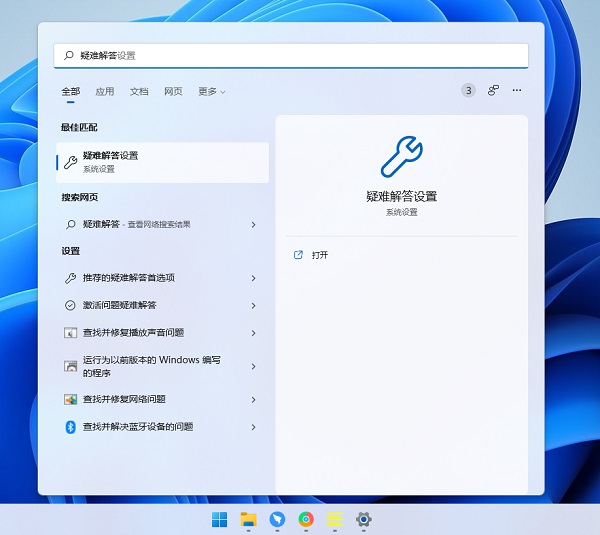
2、在其他疑难解答里面找到internet连接,点击运行,让系统自查问题并解决。

以上就是系统之家小编为你带来的关于“Win11右下角WiFi图标不见了怎么显示?”的解决方法了,希望可以解决你的问题,感谢您的阅读,更多精彩内容请关注系统之家官网。
发表评论
共0条
评论就这些咯,让大家也知道你的独特见解
立即评论以上留言仅代表用户个人观点,不代表系统之家立场